درود بر شما همراهان گرامی. در این آموزش که با عنوان آموزش سایه زدن متن ها و اجسام در فتوشاپ از وب سایت آموزشی هنر دیجیتال منتشر شده است، قصد داریم شما عزیزان را با نحوه سایه دادن به اجسام و متن ها و تنظیمات مربوط به آن در نرم افزار فتوشاپ آشنا بنماییم.
مقدمه:
در بسیاری از کارهای گرافیکی که توسط برنامه فتوشاپ انجام میپذیرد سایه دادن به اجسام و متون از اهمیت خاصی برخوردار میباشد. در برخی از موارد برای زیبایی و عمق بخشیدن به کار و در برخی موارد برای نشان دادن جهت تابش نور استفاده میگردد. در این آموزش شما با این افکت و تنظیمات مربوط به آن آشنا خواهید شد. من علیرضا مقدم هستم. با من همراه باشید با :
آموزش سایه زدن متن ها و اجسام در فتوشاپ
در تصویر زیر نمونه ای از متن سایه دار شده را مشاهده میکنید.
دسترسی به گزینه Drop Shadow برای سایه دادن
در ابتدا اقدام به وارد کردن متن و یا تصویر مورد نیاز خود به داکیومنت جاری کنید.
سپس باید به محل قرار گیری گزینه Drop Shadow برویم. برای این کار به بررسی سه راه آن خواهیم پرداخت.
راه اول : از کادر لایه ها بر روی لایه متن و یا جسم وارد شده به برنامه رفته و بر روی آن کلیک راست کنید. حال از کادر باز شده بر روی گزینه Blending Option کلیک کنید تا پنجره مربوط به این گزینه باز گردد.
حال از پنجره باز شده گزینه Drop Shadow را انتخاب نمایید.
راه دوم :
بر روی دکمه Add a Layer Style که در نوار پایینی کادر لایه ها وجود دارد کلیک کنید و با باز شدن کادر زیر مجموعه های آن گزینه Drop Shadow را انتخاب نمایید.
راه سوم : استفاده از مسیر های قرار گیری این گزینه در فتوشاپ میباشد که در فتوشاپ ورژن 5/5 مسیر Layer -> Effect -> Drop Shadow و در فتوشاپ ورژن 6.0 مسیر Layer -> Layer Style -> Drop Shadow میباشد.
پس از انجام یکی از روش های بالا و انتخاب گزینه Drop Shadow که برای سایه دادن به اجسام، تصاویر و متن ها کاربرد دارد گزینه های بیشتری در پنجره با نام Layer Style (تصویر زیر) برای تنظیمات سایه دادن باز خواهد شد. در ادامه به بررسی بیشتر تنظیمات خواهیم پرداخت.
تنظیمات مربوط به گزینه Drop Shadow در پنجره Layer Style
گزینه های موجود در ناحیه Stracture
Blend Mode: این گزینه نوع ترکیب (اختلاط) این افکت نسبت به لایه های دیگر را مشخص میکند.
Opacity: توسط این گزینه قادر خواهید بود تا مقدار تیرگی و یا شفافیت (کمرنگ و پر رنگ بودن) سایه ایجاد شده را تنظیم نمایید. هرچه درصد آن کمتر باشد مقدار شفافیت آن بیشتر خواهد بود.
Angel: این گزینه زاویه قرار گیری سایه نسبت به شیء و یا متن مورد نظر را نسبت به تابش درجه نور مشخص خواهد کرد. مقدار آن بصورت پیش فرض بر روی 120 درجه قرار داده شده که سایه در سمت راست متمایل به پایین جسم قرار خواهد گرفت و شما با تغییر این زاویه قادر خواهید بود جهت قرار گیری سایه را مشخص نمایید.
Distance: مقدار وارد شده برای این گزینه، مقدار فاصله سایه تا جسم و یا متن و… را مشخص خواهد کرد.
Spread: این گزینه مقدار گسترش سایه نسبت به جسم را مشخص خواهد کرد و هرچه مقدار آن بیشتر شود سایه گسترده تر خواهد بود. اما به این نکته توجه داشته باشید که افزایش مقدار این گزینه باعث خارج شدن سایه از حالت نرمی خواهد شد.
Size: اندازه سایه را مشخص خواهد کرد و در صورتی که از تنظیمات درست استفاده گردد باعث پخش شدگی و در نتیجه نرمی بیشتر محیط سایه خواهد شد.
گزینه های موجود در ناحیه Quality
Contour: این گزینه طرح محیط های مرئی و نامرئی سایه و چگونگی نورپردازی برای مشخص شدن نحوه گسترش سایه را مشخص میکند.
Noise: اعمال این گزینه باعث جدا شدن پیکسل های سایه از یکدیگر شده و سایه ها به حالت نقطه نقطه ای (نویز) نزدیک خواهد کرد. هرجه مقدار این گزینه بیشتر در نظر گرفته شود پیکسل های بیشتری از هم جدا خواهند شد و حالت سخت تری نسبت به یکدیگر میپذیرند.
پیش نمایش سایه اعمال شده بر روی جسم
در قسمت سمت راست این پنجره گزینه ای بانام Preview قرار داده شده است. درصورت تیکدار بودن چک باکس این گزینه پیش نمایشی از سایه در مربع زیرین آن مشاهده میگردد.
نکته: با انجام تغییرات میتوانید تغییرات اعمال شده را بر روی داکیونت خود نیز مشاهده کنید.
اکنون پس از انجام تغییرات و تنظیمات لازم برای سایه زدن به جسم و یا متن موجود در داکیومنت، با کلیک بر روی دکمه OK این تغییرات بر روی متن و یا جسم موجود اعمال خواهد شد.
شخصی سازی تنظیمات و تغییرات دلخواه بصورت پیش فرض برنامه
دکمه Make Default: پس از انجام تغییرات لازم در گزینه ها میتوانید این تغییرات را بصورت پیش فرض درآورید. برای این کار کافیست بر روی این دکمه کلیک کرده تا تنظیمات و تغییرات ایجاد شده در این پنجره بصورت پیش فرض قرار گیرد. حال با کلیک بر روی دکمه OK که در سمت راست این پنجره قرار دارد عملیات پیش فرض سازی ثبت خواهد شد.
باز گشت به تنظیمات پیش فرض اولیه برنامه
دکمه Reset to Default: کلیک بر روی این دکمه و در نهایت کلیک بر روی دکمه OK که در سمت راست این پنجره قرار داده شده است، موجب بازگشت تنظیمات پیش فرض گزینه های این پنجره (پنجره Layer Style) خواهد شد.
حذف سایه اعمال شده
برای این کار کافیست به همین پنجره برگشته و گزینه Drop Shadow را با برداشتن تیک آن غیر فعال کنید و یا به لایه مورد نظر در کادر لایه ها بروید و بر روی چشم کناری آن کلیک کنید تا به حالت غیر فعال تغییر شکل دهد.
امیدوارم از این آموزش نهایت بهره را برده باشید. تا آموزش هایی دیگر که باز هم از طریق وب سایت هنر دیجیتال در خدمت شما عزیزان خواهم بود، بدرود و موفق باشید.












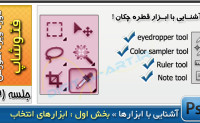

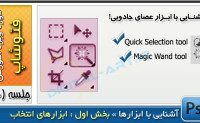
سلام علیرضاجان
خسته نباشید ومرسی.
حتما که مطالبتون مفیده آآآآآآآآقاااااااا.
سلام
واقعا متشکرم.
ان شالله موفق باشید.
سلام . فایل تصویریش رو بزارید . به صورت فیلم
ممنون
سلام. آموزش به این سبک نیز تاثیر گذاری خاص خودش رو داره. به امید خدا در آینه این مسئله مورد توجه بیشتری قرار خواهد گرفت.
سلام
لطفا روش های دیگر رو هم بزارید. مثلا ساخت سایه با استفاده از براش که سایه خیلی زیباتری میده
علاوه بر سایه زدن اعمال جلوه های ویژه روی متن رو هم بزارید